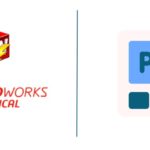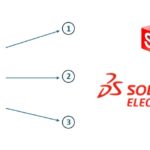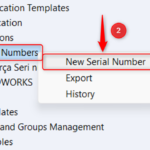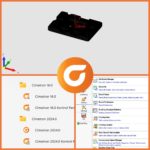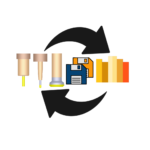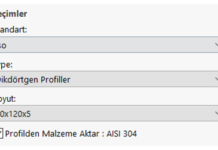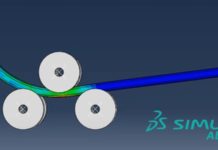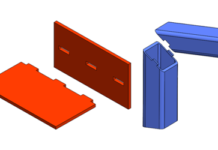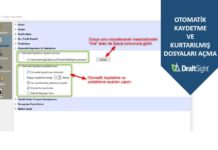TekyazXpert Gelişmiş Kaydetme ile, bir SOLIDWORKS dosyasını kaydettiğiniz anda ek hiçbir işleme gerek kalmadan birçok işlevi tetikleyebilirsiniz.
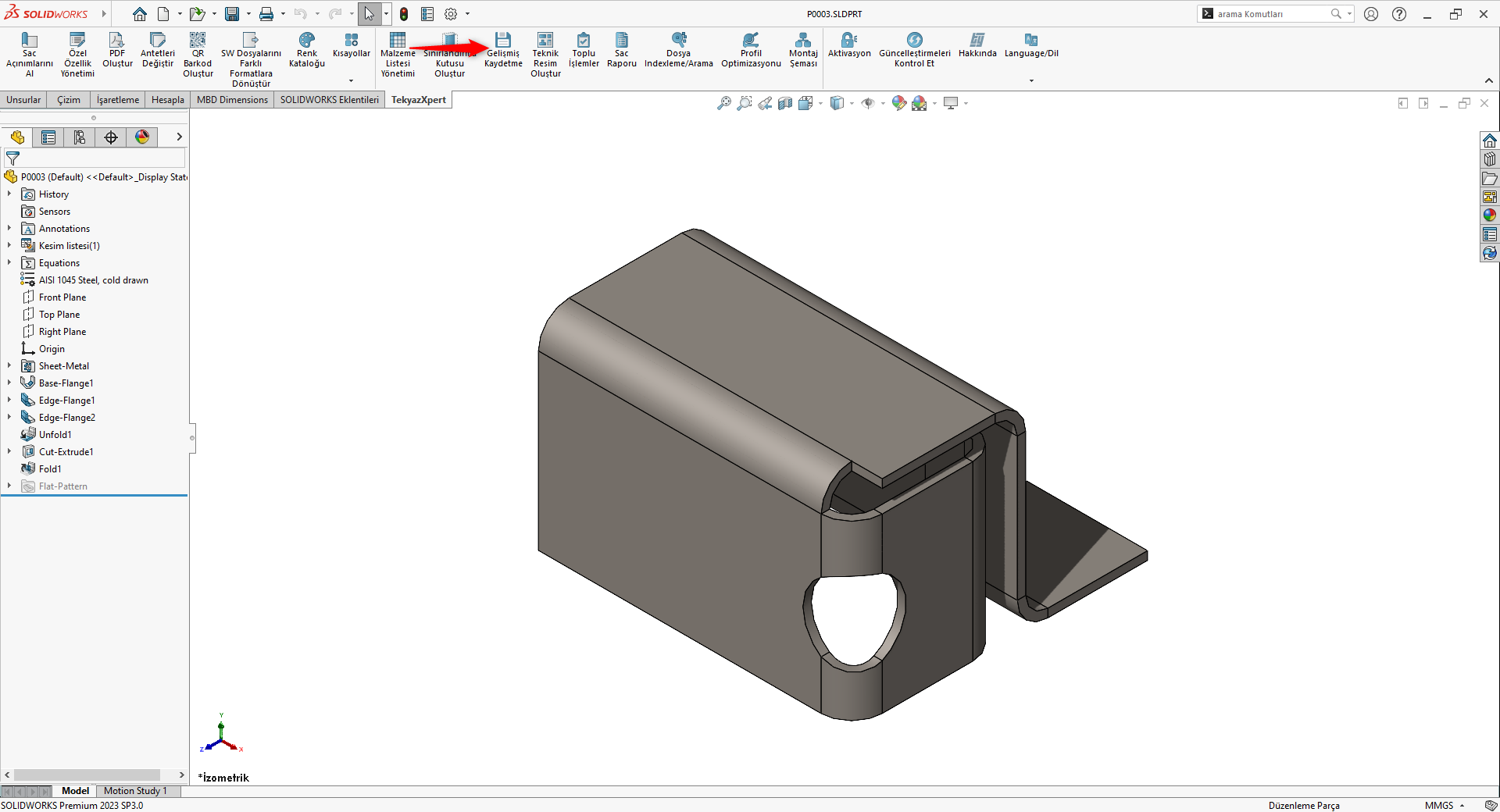
Gelişmiş kaydetmeyi sürekli çalıştırmanız gerekmez. Sadece bir kez ayarları düzenleyerek etkinleştirmeniz gerekir. Sonrasında her şeyi sizin için TekyazXpert yapar.
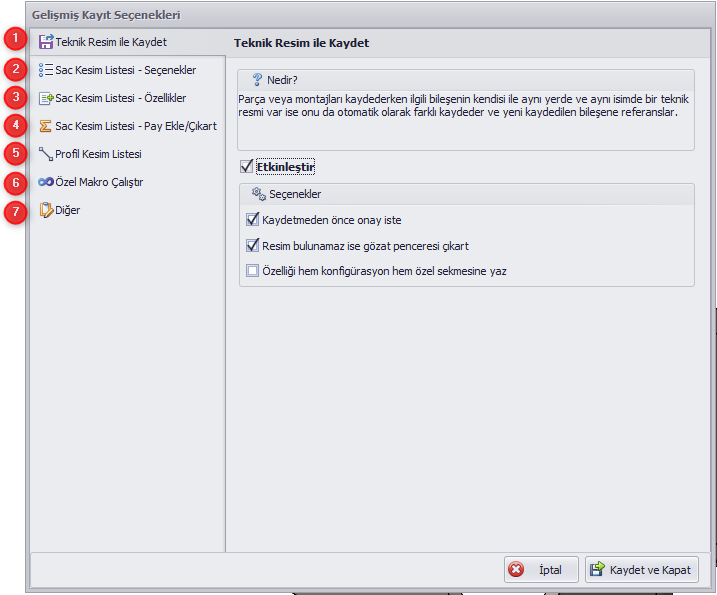
1. Teknik Resim ile Kaydet
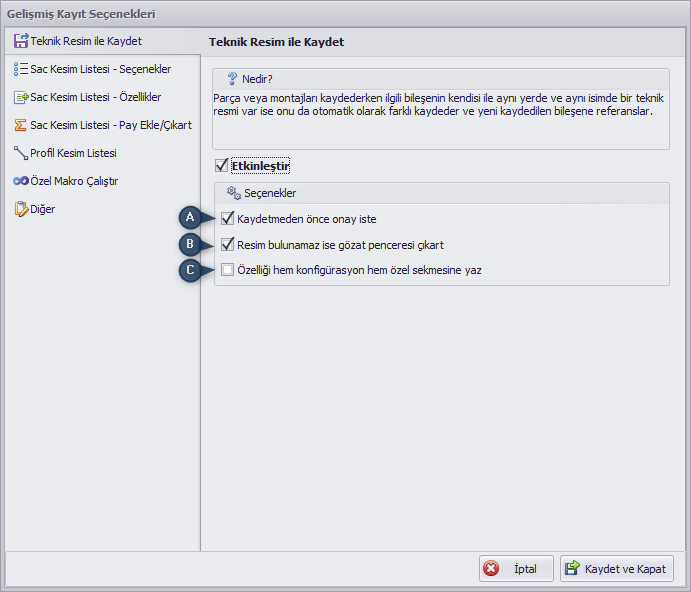
Parça veya montajları kaydederken ilgili bileşenin kendisi ile aynı yerde ve aynı isimde bir teknik resmi varsa onu da otomatik olarak farklı kaydeder ve yeni kaydedilen bileşene referanslar. Etkinleştir seçeneği aktif edildikten sonra bu işlem her farklı kaydetme sırasında tetiklenir.
A-Eğer bileşenin teknik resmi varsa, bu seçenekle birlikte teknik resmin de kaydedilip kaydedilmemesini seçecek onay ekranı getirir.
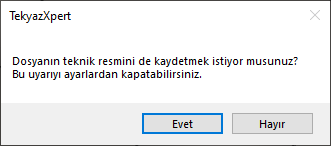
B-Eğer dosyanın teknik resmi bulunamazsa bu seçenekle birlikte teknik resme göz atarak teknik resmin konumunu gösterebileceğimiz bir pencere açılmasını sağlar.

C-Dosya kaydedilirken yazdırılacak özel özellikler konfigürasyona özel kısmına yazdırılır. Bu seçenek hem özel sekmesine hem de konfigürasyona özel sekmesine yazdırılmasını sağlar.
2. Sac Kesim Listesi – Seçenekler
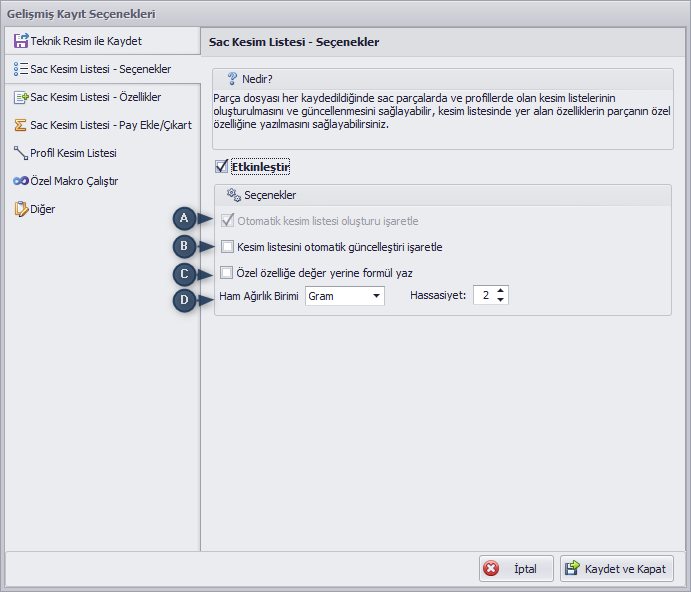
Parça dosyası her kaydedildiğinde sac parçalarda olan kesim listesinin yoksa oluşturulmasını ve güncellenmesini sağlayabilir, kesim listesinde yer alan özelliklerin parçanın özel özelliğine yazılmasını sağlayabilirsiniz. Ayar etkinleştirildiğinde dosya her kaydedildiğinde bu işlem tetiklenir.
A-Parçada otomatik olarak kesim listesi oluşturulmamışsa oluşturulmasını sağlar.
B-Parçada otomatik olarak kesim listesi güncelleştirilmiyorsa güncelleştirilmesini sağlar.
C-Özel özelliğe doğrudan sayısal değer yerine kesim listesinde bulunan formülü yazar.
NOT: Eğer değer yazılırsa ve TekyazXpert gelişmiş kaydetme kullanılmayan bir SOLIDWORKS’te bu parçada revizyon yapılırsa, özel özellikteki değer güncellenmez. Örneğin 2mm sac kalınlığı olan bir parça olsun. TekyazXpert gelişmiş kaydetme ile bu sac kalınlığını özel özelliğe 2mm olarak Değer hücresine yazılsın. Burada değerlendirilmiş değer hücresi de 2mm’dir. Eğer TekyazXpert gelişmiş kaydetme kullanmadan bu parçanın kalınlığı değiştirilir ve 3mm olarak revize edilirse özel özellikteki değer 2mm olarak kalmaya devam eder. Bunu önlemek için değer yerine formül olarak yazdırabilirsiniz. Bu sayede özel özellikteki Değer hücresi formül olacağı için değerlendirilmiş değer yani bizim malzeme listesinde ya da teknik resimde kullandığımız kısım, daima parçanın güncel bilgisini tutmaya devam eder.
NOT 2: Bu özelliğin kullanılması için özel özellik mimarisinin güncellenmiş olması gerekmektedir. Bu yetenek SOLIDWORKS 2022 ve üzeri sürümlerde bulunur.
D-Ham ağırlık birimini Gram, Kilogram ya da Pound olarak belirleyebilir ve virgülden sonraki basamak hassasiyetini buradan seçebilirsiniz.
3. Sac Kesim Listesi – Özellikler
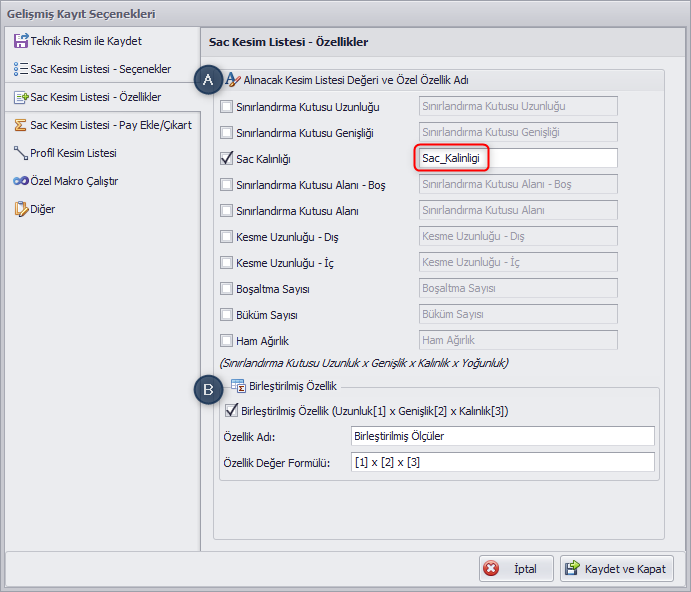
A-Alınacak Kesim Listesi Değeri ve Özel Özellik Adı
Burada kesim listesinde bulunan değerlerden ihtiyacımız olanları seçebiliriz. Sağdaki kısımda dosyanın özel özelliğinde bu özel özelliklerin hangi isimle oluşacağını belirleyebiliriz.
B-Birleştirilmiş Özellik
Eğer sac uzunluğunu, genişliğini ve kalınlığını tek bir özel özellikte 100x200x3 mm olarak görmek isterseniz bu seçeneği kullanabilirsiniz. Formülü [3] x [1] x [2] olarak değiştirerek kalınlığı başa da alabilirsiniz.
4. Sac Kesim Listesi – Pay Ekle/Çıkart
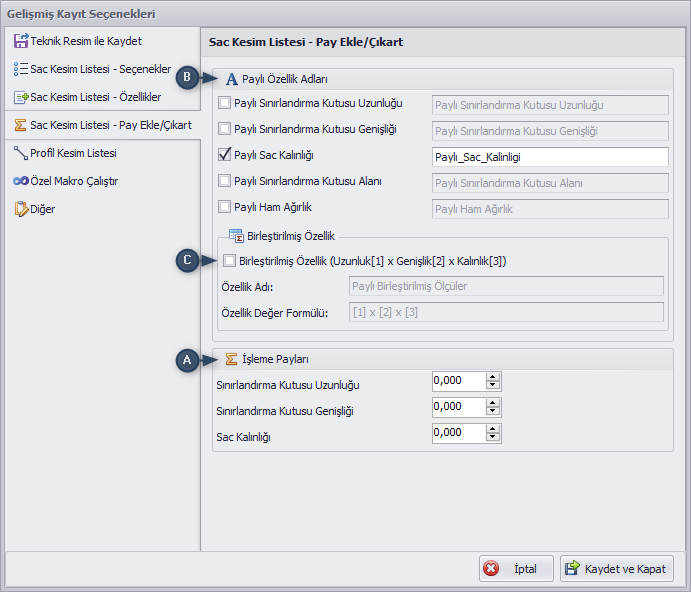
Eğer sac levhalara gerçek açınım ölçülerine ek olarak pay da girmek ve bu paylı kısımları özel özellikte görmek istiyorsanız bu kısmı kullanabilirsiniz.
A-İşleme Payları
Uzunluk, genişlik ve kalınlık için belirlediğiniz bir pay ölçüsü girebilirsiniz.
B-Bu belirlenen paylara göre otomatik olarak hesaplanan paylı ölçüler yine istenilen özel özellik ismiyle birlikte dosyanın özel özelliğine yazdırılabilir.
C-Eğer paylı sac uzunluğunu, genişliğini ve kalınlığını tek bir özel özellikte 105x205x3,5 mm olarak görmek isterseniz bu seçeneği kullanabilirsiniz. Formülü [3] x [1] x [2] olarak değiştirerek kalınlığı başa da alabilirsiniz
5. Profil Kesim Listesi
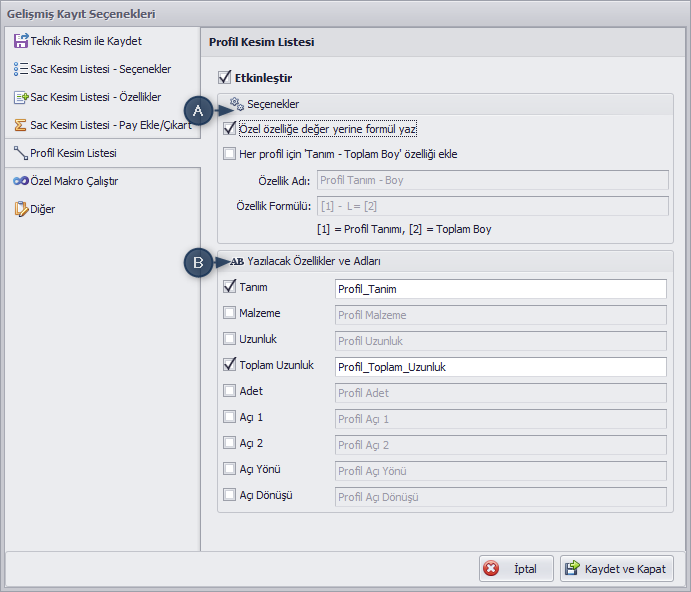
Parça dosyası her kaydedildiğinde profil parçalarda olan kesim listelerinin yoksa oluşturulmasını ve güncellenmesini sağlayabilir, kesim listelerinde yer alan özelliklerin parçanın özel özelliğine yazılmasını sağlayabilirsiniz. Etkinleştir seçeneği aktif edildikten sonra bu işlem her farklı kaydetme sırasında tetiklenir.
A-Seçenekler
– Özel özelliğe değer yerine formül yazdırabilirsiniz. Yine bu sayede parçada revizyon yapılsa ve TekyazXpert kullanılmasa bile özel özellik güncel ve doğru kalmaya devam eder.
– Profil kesim listesinde bulunan Tanım ve Toplam boy bilgisini tek bir özel özellikte istediğiniz özel özellik ismiyle ekleyebilirsiniz. Formülü düzenleyerek önce boy sonra tanım bilgisi de yazdırılabilir.
B-Yazılacak Özellikler ve Adları
Burada kesim listesinde bulunan değerlerden ihtiyacımız olanları seçebiliriz. Sağdaki kısımda dosyanın özel özelliğinde bu özel özelliklerin hangi isimle oluşacağını belirleyebiliriz.
6. Özel Makro Çalıştır

Etkinleştirildiğinde dosya kaydedildiği anda belirlediğiniz makronun da çalışmasını sağlar.
A-İlk olarak Makro dosyası yolu Gözet seçeneğiyle belirlenir.
B-Makronun Modül ve Prosedür adları boş kısma yazılmalıdır.
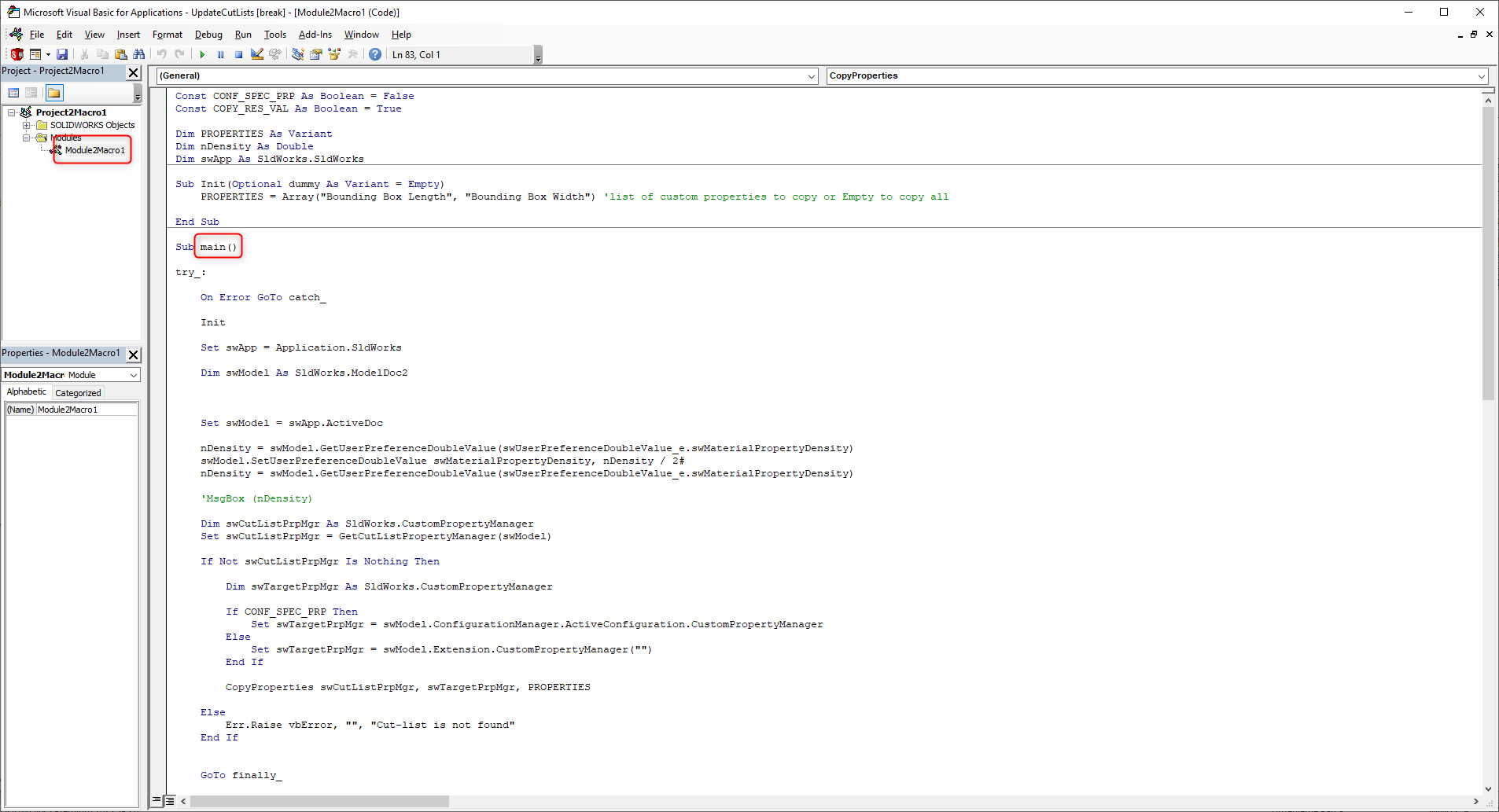
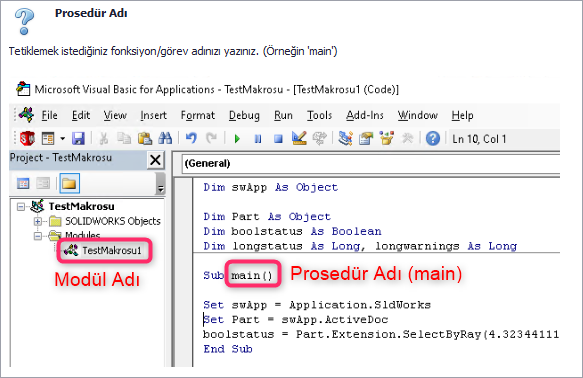
7. Diğer
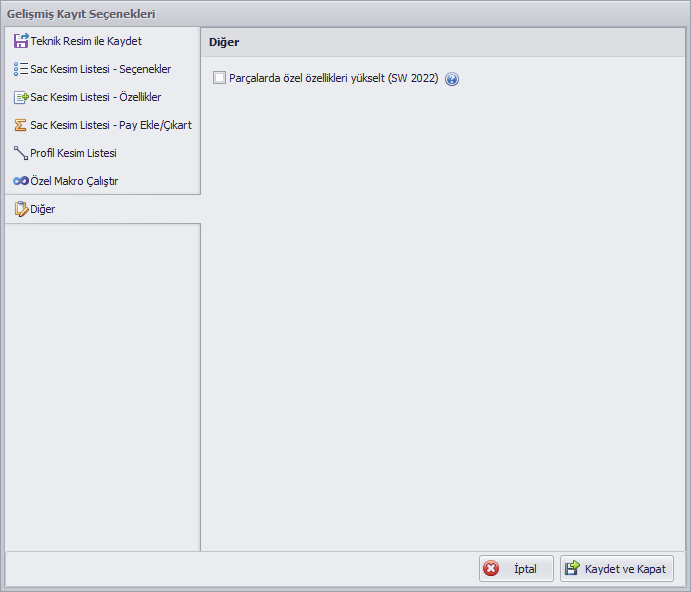
Kayıt esnasında SOLIDWORKS 2017 veya önceki sürümlerde oluşturulan dosyaların özel özellikleri yeni mimariye yükseltilir. Özel özellik yükseltme işlemi hakkında detaylı bilgiye Özel Özellikler Mimarisi – 2022 – SOLIDWORKS’te What’s New üzerinden ulaşabilirsiniz.
NOT: Sizlerden gelen talepler doğrultusunda bu kısma ek işlevler eklenebilir. İhtiyacınız olan bir özelliği solidworks@tekyaz.com mail adresi üzerinden bize iletebilirsiniz.